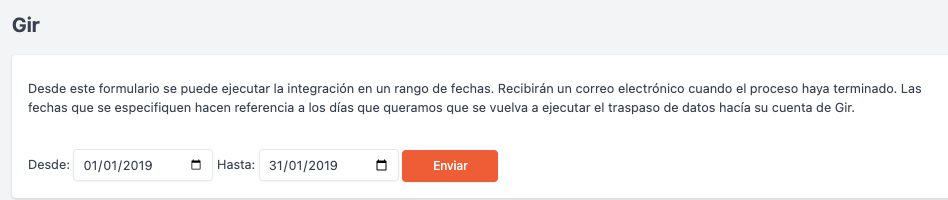- STATUS: ACTIVA
- VERSIÓN COMPATIBLE: VERSIÓN 3.2
¿QUÉ ES MAPAL?
Software de gestión para la hostelería que permite digitalizar los procesos, ahorrar tiempo, reducir costes, garantizar que cumples la normativa y mejorar la productividad en diversas áreas de tu negocio.
CONFIGURACIÓN EN REVO
-
Desde Mapal o el distribuidor nos deben hacer llegar un e-mail solicitando la integración y facilitando los datos para podernos integrar.
-
Accedemos al Back Office de REVO: https://revoxef.works/
-
Pulsamos sobre integraciones: https://revoxef.works/modules/integrations
-
Desde el botón Añadir, buscamos Gir.
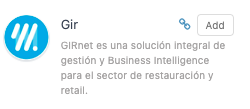
- Rellenamos la información siguiente:
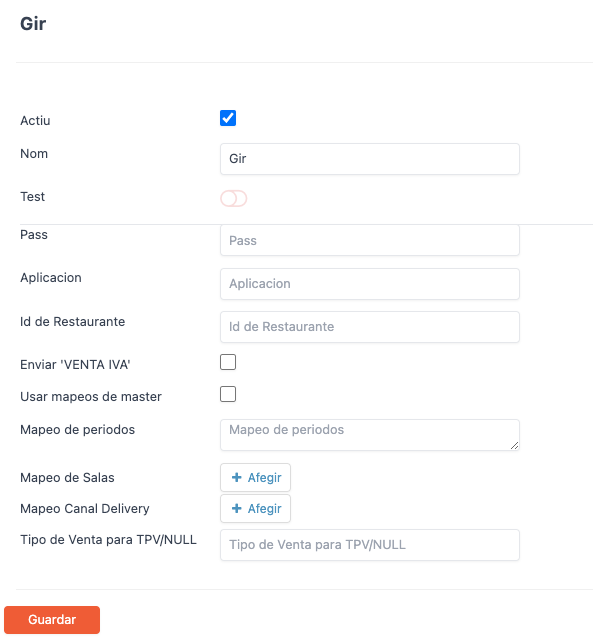
-
Activo: √
-
Nombre: Nombre identificativo de la integración.
-
Test: Desactivado
-
Pass: Dato facilitado por Mapal
-
Aplicacion: Dato facilitado por Mapal
-
Id del Restaurante Dato facilitado por Mapal
-
Enviar 'VENTA IVA'
-
Usar mapeos de master
-
Mapeo de periodos
-
Mapeo de Salas
-
Mapeo Canal Delivery
-
Tipo de Venta para TPV/NULL
-
Número de fallos
- Debemos informar a Gir de los Tipos de ventas y los períodos. Los tipos de ventas son las salas configuradas en el back-office de Revo XEF, por defecto hay la sala virtual, con id 1000000 y nombre "Virtual":
[
["id" => 1000000, "name" => "Virtual"],
...
Resto de salas con sus ids
...
["id" => 1, "name" => "Interior 1"],
["id" => 2, "name" => "Terraza"],
...
]
Los períodos son por defecto siempre los mismos:
[
["id"=> 1, "name"=> "Desayuno","start" =>"05:00:00", "end" =>"11:59:59"],
["id"=> 2, "name"=> "Comida", "start" =>"12:00:00", "end" =>"16:59:59"],
["id"=> 3, "name"=> "Cena", "start" =>"17:00:00", "end" =>"23:59:59"],
["id"=> 4, "name"=> "Noche", "start" =>"00:00:00", "end" =>"04:59:59"],
];
Ejemplo de salas configuradas en el back - office
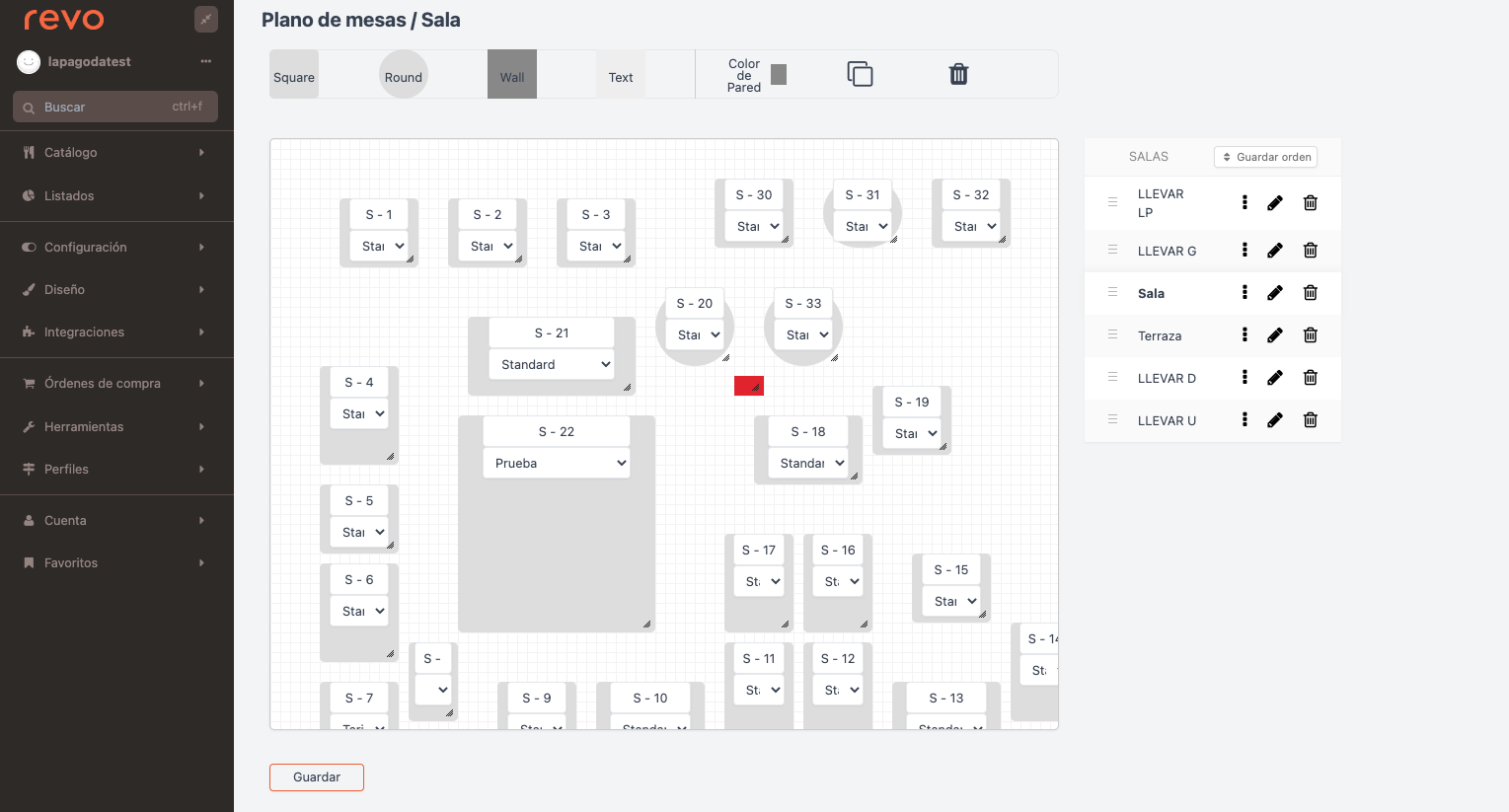
- Una vez Mapal nos confirma que la integración se ha realizado correctamente, se deben mandar todas las ventas del cliente de Revo XEF. Para ello debemos saber cual es la primera fecha que se realizó una venta a partir de las ordenes que tiene el cliente en el back-office de Revo XEF. Después se deben seguir los siguientes pasos para mandar las ventas:
-
Pulsamos sobre integraciones: https://revoxef.works/modules/integrations
-
En la integración de Gir le damos a

-
Seguidamente a Menú de cargas:
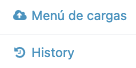
-
Enviar mes a mes las ventas del cliente. No lanzar el siguiente mes hasta que no haya acabado la primera carga